新款 iPhone X 設備上,相信不少用戶都會發現到為什麼iPhone螢幕都沒辦法橫向旋轉顯示?其實主要因為這功能並沒有被開啟,目前都僅只有5.5吋的iPhone Plus 系列機種,才能夠享有隨意替iPhone螢幕旋轉顯示功能,不過本篇就要來告訴大家,就算不是 Plus 機種,也是可以透過 Gyration 插件來實現螢幕翻轉的功能。

替iPhone實現螢幕翻轉效果展示
Gyration 可以說是解開 iOS 限制翻轉的功能,能夠在解鎖畫面、主畫面上都能夠立即翻轉螢幕,但是由於畫面是直接轉過來,導致可能會發生一些狀態欄、文字被遮到,但這應該都不影響使用,同樣都可以順利點選 APP 開啟。

甚至連一些內建 APP ,也都可以直接橫向顯示,不會限制只能夠在主畫面或解鎖畫面上才有作用。
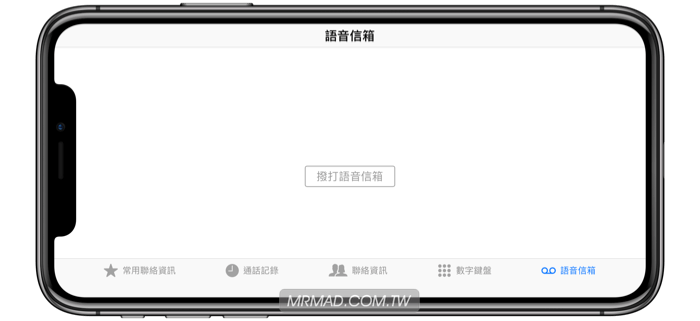
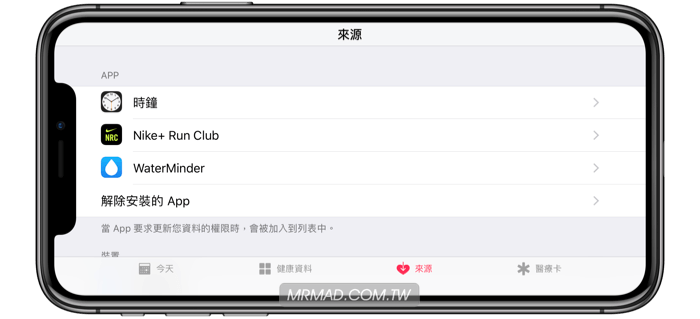
但這翻轉畫面功能,工具選單上都是沒什麼太大問題,但對於 APP 內某些資訊可能會造成跑掉現象,像是這種情況,就只能夠將畫面轉回直向控制才有辦法。

甚至連在資料夾畫面上,也都可以翻轉顯示,這就厲害了吧?
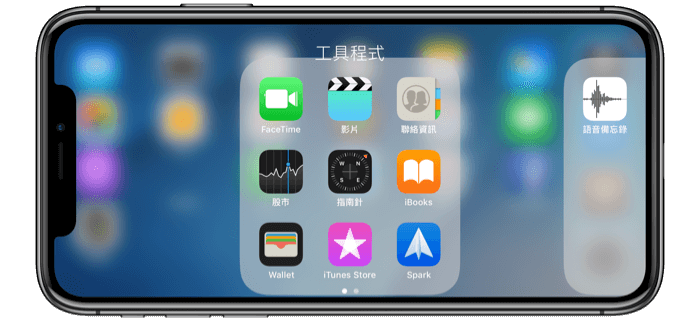
前提條件
- 僅支援 iOS 11~11.1.2 越獄用戶,如沒有越獄請參考這篇iOS JB教學與技巧
透過軟體源安裝教學
步驟 1. ▼ Cydia 搜尋「Gyration」,將它安裝起來,如果找不到插件請參考這篇。(作者:CydiaGeek,軟體源:Bigboss)
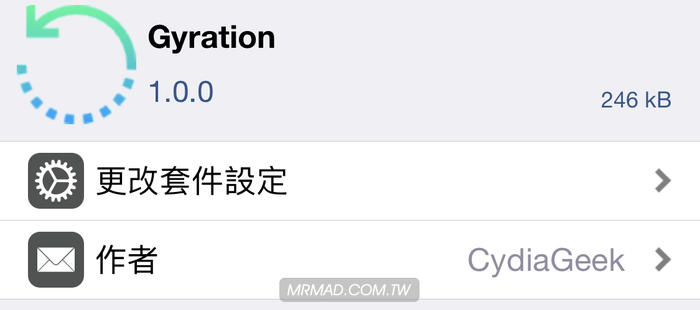
步驟 2. 點選「確認」安裝,安裝完畢再點下「重新啟動SpringBoard」。
插件設定
安裝完畢後,至 iOS「設定」>「Gyration」內,將「Enable Gyration!」開啟後,滑到底下點擊「Respring」>「OK」,會重新載入主畫面,功能才會真正實現。
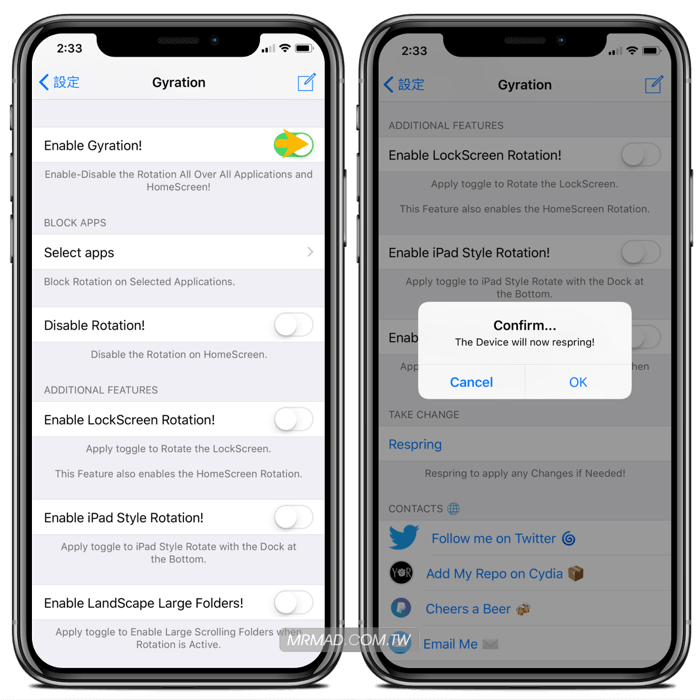
至於其它選單部分,功能可以依照自己調整設定
- Select apps:排除不旋轉APP
- Disable Rotation!:主畫面上不啟用
- Enable LockScreen Rotation!:解鎖畫面上不啟用
- Enable iPad Style Rotation!:不啟用iPad 風格
- Enable LandScape Large Folders!:資料夾內部不啟用翻轉
想了解更多Apple資訊、iPhone教學和3C資訊技巧,歡迎追蹤 瘋先生FB粉絲團、 訂閱瘋先生Google新聞、 Telegram、 Instagram以及 訂閱瘋先生YouTube。